
Cómo editar videos para redes sociales con Clipchamp paso a paso
Las redes sociales están dominadas por el contenido en video. Y si querés captar la atención de tu audiencia, vender más o posicionarte como marca, es clave publicar videos que se vean bien. La buena noticia es que podés hacerlo sin ser editor profesional: hoy te muestro cómo editar videos para redes sociales con Clipchamp paso a paso.
Clipchamp es una herramienta gratuita, fácil de usar y pensada para quienes quieren resultados profesionales en poco tiempo. En este artículo vas a aprender a crear tus propios reels, historias, TikToks o videos cuadrados con solo unos clics.
¿Por qué usar Clipchamp para editar videos para redes sociales?
Estas son algunas razones por las que Clipchamp es ideal para tus redes:
- No necesitás descargar programas: todo se hace desde el navegador.
- Tiene plantillas específicas para Instagram, TikTok, Facebook y YouTube.
- Permite adaptar el formato del video a cada red con un clic.
- Podés agregar texto, música, efectos y tu logo fácilmente.
- Es gratuito y con opciones profesionales en su plan básico.
Saber cómo editar videos para redes sociales con Clipchamp te da una ventaja sobre quienes solo suben contenido improvisado.
Qué tipo de videos podés crear con Clipchamp para redes
- Reels para Instagram
- Shorts para YouTube
- Videos cuadrados para feed de Facebook o LinkedIn
- Historias verticales
- Promociones de productos
- Tutoriales cortos o tips
- Anuncios o lanzamientos
Todo esto se puede lograr sin conocimientos técnicos previos.
Cómo editar videos para redes sociales con Clipchamp paso a paso
1. Accedé a Clipchamp y registrate
Entrá en clipchamp.com y registrate gratis. Podés usar tu cuenta de Microsoft o Google.
2. Elegí el formato del video
Apenas entres, seleccioná el tipo de video que querés hacer:
- Vertical 9:16 (para Reels, TikTok, Stories)
- Cuadrado 1:1 (para feed)
- Horizontal 16:9 (para YouTube o Facebook)
Esto asegura que tu contenido se vea perfecto en cada plataforma.
3. Subí tu video o usá una plantilla
Podés subir tus propios clips o elegir una de las plantillas prediseñadas de Clipchamp. Estas incluyen transiciones, textos animados y efectos ya aplicados.
4. Agregá texto, música, efectos y más
Desde el editor:
- Insertá títulos llamativos o subtítulos.
- Agregá música desde la biblioteca gratuita o tu propia pista.
- Cortá, reorganizá o acelerá clips con solo arrastrar.
- Insertá tu logo o marca de agua para personalizar.
Todo es intuitivo y visual.
5. Previsualizá y exportá
Cuando termines, elegí la calidad de exportación (hasta 1080p en el plan gratuito) y descargá tu video.
Podés subirlo directamente a Instagram, Facebook, TikTok o YouTube sin más edición.
Consejos para videos de redes sociales con Clipchamp
- Mantené los videos cortos y directos: de 15 a 45 segundos.
- Agregá subtítulos: la mayoría de usuarios ve los videos sin sonido.
- Usá llamados a la acción claros: “Deslizá para saber más”, “Escribinos por DM”, etc.
- Asegurate de que el primer segundo sea impactante: es clave para que no pasen de largo.
- Usá plantillas y efectos modernos, pero sin sobrecargar.
Dominar cómo editar videos para redes sociales con Clipchamp es una forma rápida de destacarte en un mar de contenido repetido.
Qué hacer después de exportar tu video
- Probalo en diferentes plataformas: a veces lo que funciona en TikTok no rinde igual en Instagram.
- Medí los resultados: visualizaciones, interacciones, clics.
- Volvé a usar el contenido en otros formatos (carruseles, historias, anuncios).
- Creá una rutina de publicación: 2 a 3 videos por semana ya hacen la diferencia.
Conclusión: destacate con videos sin complicarte
Hoy, el contenido en video manda. Pero no necesitás ser editor, diseñador o influencer para crear contenido que venda.
Con esta guía ya sabés cómo editar videos para redes sociales con Clipchamp paso a paso, sin gastar dinero, sin instalar nada y sin perder tiempo.
¿Querés que te comparta una plantilla para tu próximo reel o historia? ¿Ya editaste algo con Clipchamp? Contame en los comentarios y compartí este artículo con otros emprendedores que también quieren mejorar su contenido sin complicaciones.



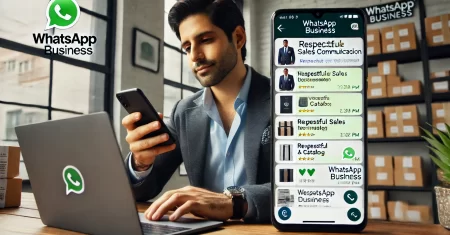




0 Comments